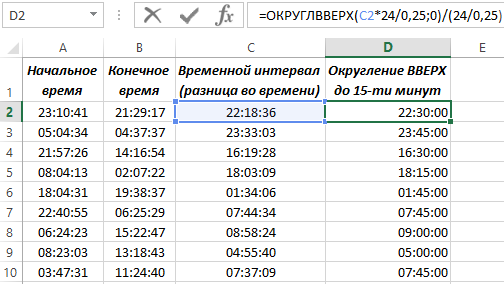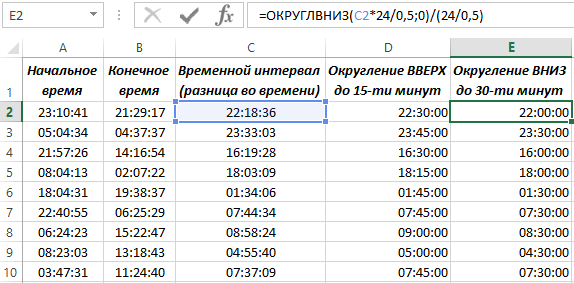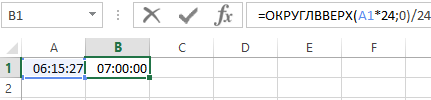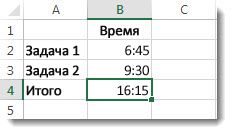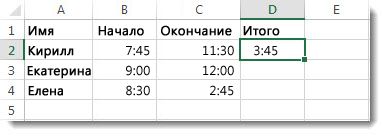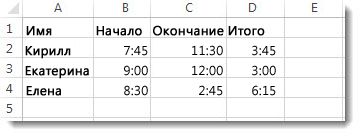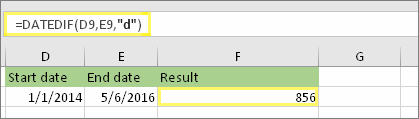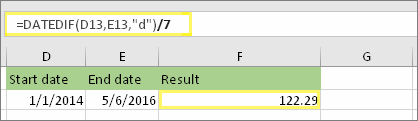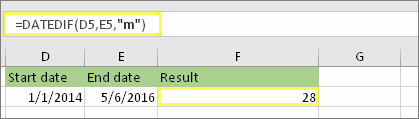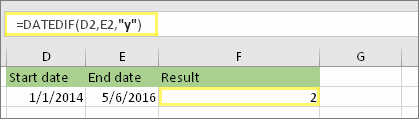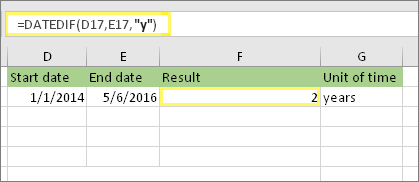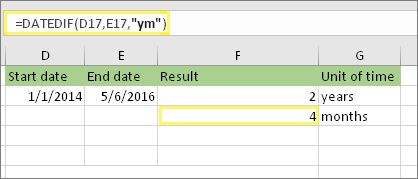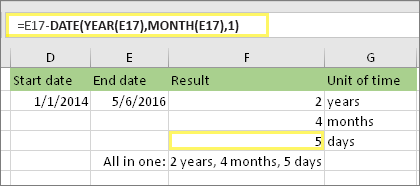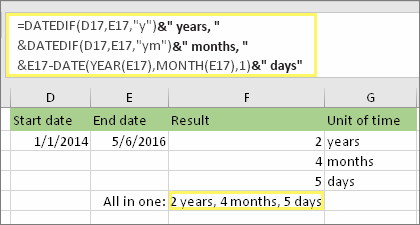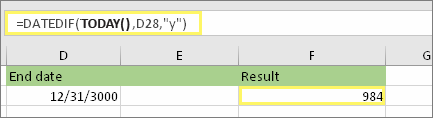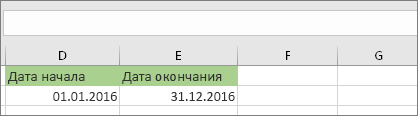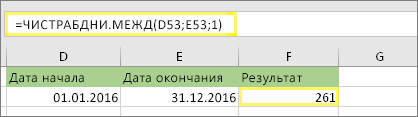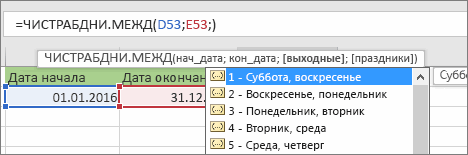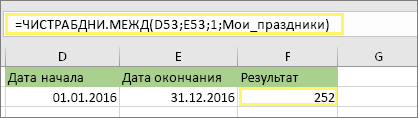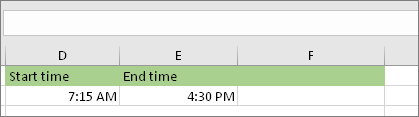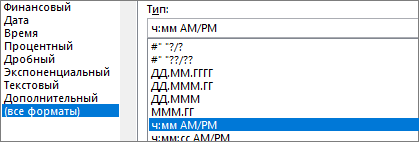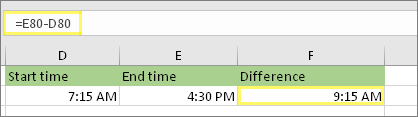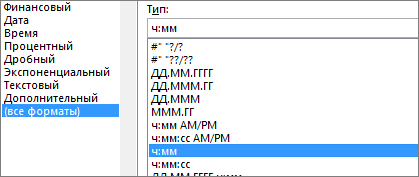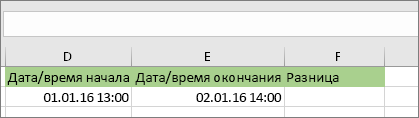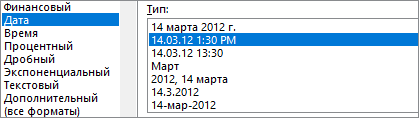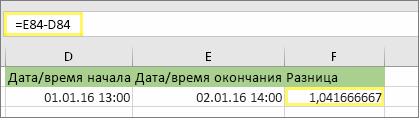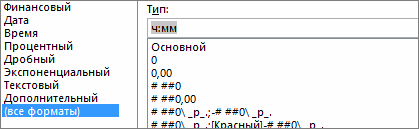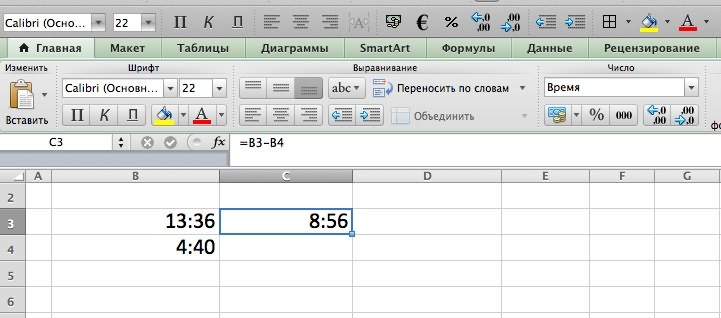Часто при работе с временем в Excel возникает необходимость округления времени до определенных интервалов. Если работает консультант, он округляет 15 минут вверх или 30 минут вниз.
Примеры с округлением времени до 15-ти минут и получаса в Excel
Ниже на рисунке изображено как можно округлять время до 15-ти или 30-ти минутных интервалов. Формула в ячейке D2 выгладит так:
А следующая формула в ячейке E2 выглядит следующим образом:
Значение времени можно округлять к ближайшему часу, умножив его на 24. После чего результат вычислений следует поместить в первый аргумент функции ОКРУГЛВВЕРХ. Затем разделить результат вычисления функции на число 24. Например, ниже приведенная формула возвращает значение 7:00:00:
Чтобы округлить время до 15-ти минутного интервалу вверх, следует дополнительно разделить все числа 24 на 0,25 (квадрант).
Ниже приведенная формула возвращает 6:30:00:
Чтобы округлить время до 30-ти минутного интервала вниз, необходимо использовать функцию ОКРУГЛВНИЗ и разделять числа 24 на 0,5 (полчаса). Следующая формула возвращает 6:00:00:
Как видно из описания данных примеров округлять время немного сложнее чем дробные числа или даты. Здесь имеются свои особенности, но разобравшись можно теперь справится с любой подобного рода задачей.
Вам может понадобиться создать формулу, которая округляет время до определенного количества минут. Например, поставлена задача вводить записи, где указано время, округленное до ближайших 15 минут. В этой статье приведены примеры различных способов округления значений времени.
Следующая формула округляет время из ячейки А1 с точностью до минуты: =ОКРУГЛ(А1*1440;0)/1440. Эта формула работает путем умножения времени на 1440 (для получения общего количества минут). Значение передается функции ОКРУГЛ, а результат делится на 1440. Например, если ячейка А1 содержит значение времени 11:52:34, формула возвращает 11:53:00.
Следующая формула аналогична, за исключением того, что она округляет время в ячейке А1 до ближайшего часа: =ОКРУГЛ(А1*24;0)/24. Если ячейка А1 содержит 5:21:31, формула возвращает 5:00:00.
Следующая формула округляет время в ячейке А1 до ближайших 15 минут (четверти часа): =ОКРУГЛ(А1*24/0,25;0)*(0,25/24). В этой формуле 0,25 представляет собой дробную часть часа. Для округления времени до ближайших 30 минут измените 0,25 на 0,5, как показано в следующей формуле: =ОКРУГЛ(А1*24/0,5;0)*(0,5/24).
Skip to content
Вы узнаете об особенностях формата времени Excel, как записать его в часах, минутах или секундах, как перевести в число или текст, а также о том, как добавить время с помощью комбинации клавиш или вставить автоматически обновляемое время с помощью функции СЕЙЧАС. Вы также узнаете, как применять специальные функции времени для получения часов, минут или секунд из значения времени.
Microsoft Excel имеет ряд полезных функций управления временем, и их умение правильно их использовать может сэкономить вам много сил и нервов. Используя функции времени, вы можете вставить текущую дату и время в любом месте рабочего листа, преобразовать время в десятичное число, суммировать различные интервалы времени или вычислить истекшее время.
Чтобы иметь возможность использовать функции времени, полезно знать, как Microsoft Excel хранит время. Итак, прежде чем углубляться в формулы, давайте потратим пару минут на изучение основ форматирования времени в Excel.
Формат времени в Excel
Если вы читали наши статьи по датам в Excel, вы знаете, что Microsoft Excel хранит даты в виде последовательных чисел, начиная с 1 января 1900 года, которое считается как 1. Поскольку время рассматривается как часть дня, то время хранится в виде десятичной дроби.
Во внутренней системе Excel:
- 00:00:00 сохраняется как 0.0
- 23:59:59 сохраняется как 0,99999
- 06:00 — как 0,25
- 12:00 – соответствует 0,5.
Когда в Excel вводятся и дата, и время, они сохраняются в виде десятичного числа, состоящего из целой части, означающей дату (номер дня), и десятичной дроби, представляющей время. Например, 1 сентября 2022 г., 13:00:00 хранится как 44805,5416666667.
Формат времени по умолчанию в Excel
При изменении формата времени в диалоговом окне «Формат ячеек» вы видите список возможных шаблонов отображения, первый из которых является форматом по умолчанию.
Чтобы быстро применить формат времени по умолчанию к выбранной ячейке или диапазону, щелкните стрелку раскрывающегося списка в группе «Число» на вкладке «Главная» и выберите «Время» .
Чтобы изменить формат времени по умолчанию, перейдите в Панель управления и нажмите Часы и регион > Изменение форматов даты, времени и чисел.
Далее определите, как будет выглядеть краткое и полное время.
Примечание. При создании нового формата времени или изменении существующего помните, что независимо от того, как вы выбрали отображение времени, Excel всегда сохраняет время одним и тем же способом — в виде десятичных чисел.
Перевод времени в десятичное число
Быстрый способ показать число, представляющее определенное время, — использовать диалоговое окно «Формат ячеек».
Просто выберите ячейку, содержащую время, и нажмите Ctrl + 1, чтобы открыть уже знакомое нам диалоговое окно. На вкладке «Число» выберите «Общий» в разделе «Числовые форматы», и вы увидите десятичную дробь в поле «Образец».
Такой перевод времени в число вы видите на скриншоте ниже.
Теперь вы можете записать это число и нажать «Отмена», чтобы закрыть окно и ничего не менять. Или вы можете нажать кнопку OK и представить время соответствующим десятичным числом. Фактически, вы можете считать это самым быстрым, простым и без применения формул способе перевести время в десятичное число в Excel.
Далее мы более подробно рассмотрим специальные функции времени и приёмы для преобразования времени в часы, минуты или секунды.
Как применить или изменить формат времени
Microsoft Excel достаточно умен, чтобы распознавать время прямо в процессе ввода и «на лету» соответствующим образом отформатировать ячейку. Например, если вы введете 10:30, то программа сразу поймет, что это, и отобразит как число в виде времени, а не просто как текст.
Если вы хотите отформатировать какие-то числа как время или применить другой способ отображения времени к уже существующим значениям времени, вы можете сделать это с помощью диалогового окна «Формат ячеек», как описано ниже.
- На рабочем листе выберите ячейки, к которым вы хотите применить или в которых нужно изменить представление времени.
- Откройте диалоговое окно «Формат ячеек», нажав Ctrl + 1 или щелкнув значок диалогового окна форматов на вкладке главного меню.
- На вкладке «Число» выберите «Время» и укажите подходящий вам вариант в поле «Тип».
- Нажмите OK, чтобы применить выбранный формат времени и закрыть диалоговое окно.
Создание пользовательского формата времени
Хотя Microsoft Excel предоставляет несколько различных шаблонов отображения времени, вы можете создать свой собственный, который лучше всего подходит именно для вас. Для этого откройте окно «Формат ячеек», выберите «Пользовательский» и введите шаблон времени, который вы хотите применить, в поле «Тип».
Совет. Самый простой способ создать собственный формат времени в Excel — использовать один из уже существующих в качестве отправной точки. Для этого выберите Время в списке и укажите один из предустановленных шаблонов, который ближе всего к желаемому. После этого сразу переключитесь на «Все форматы» и просто внесите изменения в тот шаблон, который будет показан в поле Тип.
При создании пользовательского формата времени вы можете использовать следующие коды.
| Код | Описание | Отображается как |
| ч | Часы без ведущего нуля | 0:33 |
| чч | Часы с ведущим нулем | 00:15 |
| м | Минуты без ведущего нуля | 0-59 |
| мм | Минуты с ведущим нулем | 00:59 |
| с | Секунды без ведущего нуля | 0-59 |
| сс | Секунды с ведущим нулем | 00-59 |
В следующей ниже таблице приведены несколько примеров того, как могут выглядеть ваши форматы времени Excel, в том числе вместе с датой:
| Формат времени | Отображается как |
| ч:мм:сс | 19:15:00 |
| ч:мм | 19:15 |
| [$-ru-RU-x-genlower]ДД ММММ ГГГГ г. ч:мм; @ | 26 сентября 2022г. 19:15 |
| дддд ДД ММММ ГГГГ г. ч:мм:сс; @ | Понедельник 26 сентябрь 2022г. 19:15:00 |
Пользовательские форматы для временных интервалов более 24 часов
Может так случиться, что сумма времени превысит 24 часа. Например, нам нужно просуммировать отработанное за месяц время. Чтобы Microsoft Excel правильно отображал время, превышающее 24 часа, примените один из следующих настраиваемых форматов времени.
| Формат времени | Отображается как | Объяснение |
|---|---|---|
| [ч]:мм | 51:30 | 51 час 30 минут |
| [ч]:мм:сс | 51:30:50 | 51 час 30 минут 50 секунд |
| [ч] » час «, мм » мин «, сс » сек» | 51 час 30 мин 50 сек | |
| д ч:мм:сс | 3 3:30:50 | 3 дня, 3 часа , 30 минут и 50 секунд |
| д «дн.» ч:мм:сс | 3 дн. 3:30:50 | |
| д «дн.», ч » час «, м » мин. и » с » сек. « | 3 дн., 3 час , 30 мин. и 50 сек. |
Формат для отрицательных значений времени
Пользовательские форматы времени, рассмотренные выше, работают только для положительных значений. Если результатом ваших вычислений является отрицательное значение (например, когда вы вычитаете большее время из меньшего), то результат будет отображаться как ########. Если вы хотите всё же показать отрицательное время, то есть следующие варианты:
- Отображать пустую ячейку для отрицательного времени. Введите точку с запятой в конце формата времени, например [ч]:мм;
- Отображение сообщения об ошибке. Введите точку с запятой в конце формата, а затем укажите желаемое сообщение в кавычках, например [ч]:мм;»Отрицательное время»
Если вспомнить общие принципы построения форматов в Excel, то точка с запятой действует как разделитель, отделяющий формат положительных значений от способа представления отрицательных значений.
- Если вы хотите отображать отрицательное время со знаком «минус», например -19:30, то самый простой способ для этого — изменить систему дат Excel на систему дат «1904 год». Для этого нажмите « Файл» > «Параметры» > «Дополнительно », прокрутите список вниз и установите флажок «Использовать систему дат 1904».
Нажмите OK , чтобы сохранить новые настройки, и теперь отрицательные величины времени будут отображаться так же, как и как отрицательные числа:
Также отрицательное время можно отобразить при помощи формул. Как использовать для этого текстовый формат времени – читайте в разделе Как рассчитать и отобразить отрицательное время в Excel.
Как вставить текущее время в Excel
Существует несколько способов вставки времени в Excel, какой из них использовать, зависит от того, хотите ли вы зафиксировать какой-то момент времени или иметь динамическое значение, которое автоматически обновляется, чтобы показать текущее время.
Как добавить неизменяемое значение времени
Если вы ищете способ вставить метку времени, т. е. статическое значение, которое не будет автоматически обновляться при пересчете рабочей книги, используйте один из следующих способов:
- Чтобы вставить текущее время , нажмите
Ctrl + Shift + 6 - Чтобы ввести текущую дату и время , нажмите
Ctrl + Shift + 4что позволит вставить дату, затем нажмитеПробел, и после этого задействуйте комбинациюCtrl + Shift + 6, чтобы вставить текущее время.
Добавьте сегодняшнюю дату и текущее время, используя функцию ТДАТА
Если вы хотите вставить текущую дату и время в качестве динамического значения, которое обновляется автоматически, используйте функцию Excel ТДАТА.
Формула настолько проста, насколько это возможно, и никаких аргументов не требуется:
=ТДАТА()
При использовании функции ТДАТА следует помнить о нескольких вещах:
- Функция ТДАТА извлекает время из системных часов вашего компьютера.
- Это одна из изменчивых функций, которая заставляет формулу пересчитываться каждый раз, когда рабочий лист повторно открывается или в нем изменяется хотя бы одно значение.
- Чтобы заставить функцию ТДАТА обновить значение даты и времени, нажмите либо
Shift + F9для пересчета активного рабочего листа илиF9для пересчета всех открытых книг. - Чтобы показать только время, установите нужный вам формат времени, как описано выше.
Помните, что это изменит только внешний вид, а фактическое значение по-прежнему будет десятичным числом, состоящим из целой части, представляющей дату, и дробной части, представляющей время.
Чтобы в ячейке осталось действительно только значение времени, используйте следующую формулу:
=ТДАТА() — ЦЕЛОЕ(ТДАТА())
Функция ЦЕЛОЕ используется для округления десятичного числа, возвращаемого ТДАТА(), до ближайшего целого. А затем вы из даты-времени вычитаете целую часть, представляющую сегодняшнюю дату, чтобы оставить только дробную часть, то есть текущее время.
Поскольку формула возвращает десятичное число, вам также нужно будет применить формат времени, чтобы значение отображалось правильно.
Как вставить текущую дату и время как неизменяемую метку времени
Очень часто у пользователей возникает вопрос: «Какую формулу мне использовать для ввода времени в моем листе Excel, чтобы оно не менялось каждый раз, когда рабочий лист повторно открывается или пересчитывается?»
Первый способ – это использование комбинации клавиш, о которой мы говорили чуть выше.
Второй способ – используйте функцию ТДАТА. Затем скопируйте полученное значение в буфер обмена при помощи комбинации клавиш CTRL+C или через контекстное меню по правой кнопке мыши.
После это вставьте скопированное значение (не формулу!) в эту же ячейку, используя меню «Специальная вставка» — «Вставить значения». Либо поможет комбинация клавиш CTRL + ALT + V. Формула будет заменена статическим значением даты и времени.
Третий способ. Для начала я хотел бы отметить, что я не могу на 100% рекомендовать это решение, потому что оно включает циклические ссылки, а к ним следует относиться с большой осторожностью.
Во всяком случае, вот что можно сделать…
Допустим, у вас есть список товаров в столбце А, и как только определенный товар будет отправлен покупателю, вы вводите «Да» в столбце «Доставка», то есть в столбце В. Как только там появится «Да», вы хотите автоматически вставить текущую дату и время в ту же строку в столбце C и сделать так, чтобы эта отметка времени уже не менялась. Согласитесь, если товаров много, то вручную вводить дату и время будет весьма утомительно. Даже с использованием комбинации клавиш, о чем мы говорили чуть выше. Поэтому этот процесс желательно автоматизировать.
Для этого мы попробуем использовать следующую вложенную формулу ЕСЛИ с циклическими ссылками во второй функции ЕСЛИ:
=ЕСЛИ(B2=»да»; ЕСЛИ(C2=»»; ТДАТА(); C2); «»)
Где B — столбец «Доставка», а C2 — ячейка, в которую вы вводите формулу и где в конечном итоге появится значение времени.
В приведенной выше формуле первая функция ЕСЛИ проверяет B2 на наличие слова «Да» (или любого другого текста, который вы указываете в формуле), и если указанный текст присутствует, то она выполняет вторую функцию ЕСЛИ. В противном случае – просто возвращает пустую строку.
А вот второе ЕСЛИ — это циклическая формула, которая заставляет функцию СЕЙЧАС возвращать в С2 текущий день и время, если там еще нет никакого значения.
Если вместо проверки какого-либо конкретного слова вы хотите, чтобы временная метка появлялась, когда вы помещаете что-либо в указанную ячейку (это может быть любое число, текст или дата), тогда используйте первую функцию ЕСЛИ для проверки непустой ячейки:
=ЕСЛИ(B2<>»»; ЕСЛИ(C2=»»; ТДАТА(); C2); «»)
Примечание. Если ячейка ссылается сама на себя, то возникает так называемая циклическая ссылка.
Вот очень точное и краткое определение циклической ссылки, предоставленное Microsoft:
» Когда формула Excel прямо или косвенно ссылается на собственную ячейку, она создает циклическую ссылку. «
Вычисления как бы идут по кругу непрерывно. Возникает замкнутый цикл, Excel все время занят расчетом этой формулы. И если формула достаточно сложная, то это может привести к существенному снижению производительности и скорости расчетов.
Поэтому использование циклических ссылок в Excel — скользкий и не рекомендуемый подход. Помимо проблем с производительностью и предупреждающего сообщения, отображаемого при каждом открытии книги (если не включены итерационные вычисления), циклические ссылки могут привести к ряду других проблем, которые не сразу бросаются в глаза.
Например, если вы выбрали ячейку с циклической ссылкой, а затем случайно переключились в режим редактирования формулы (либо нажатием F2, или двойным кликом по ячейке), а затем нажмете Enter, не внося никаких изменений в формулу, то она вернет ноль.
Поэтому по возможности старайтесь избегать циклических ссылок в своих таблицах. И если идёте на их применение, то делайте это осознанно.
Чтобы циклическая формула Excel работала, вы должны разрешить итерационные вычисления на своем листе.
Говоря простым языком, итерация – это повторяющийся пересчет формулы. Итерационные вычисления обычно отключены в Excel по умолчанию. Это сделано для того, чтобы формулы с циклическим ссылками не работали. Чтобы в текущей рабочей книге разрешить расчет циклических формул, нужно сделать следующее.
В меню Файл > Параметры , перейдите к Формулы и установите флажок Включить итеративный расчет в разделе Параметры расчета.
При включении итерационных вычислений необходимо указать следующие два параметра:
- Поле «Максимум итераций» — указывает, сколько раз формула должна пересчитываться. Чем больше число итераций, тем больше времени занимает расчет.
- Поле «Максимальное изменение» — указывает максимальное изменение между результатами расчета. Чем меньше число, тем более точный результат вы получите и тем больше времени потребуется для расчета рабочего листа.
Значения по умолчанию: 100 для максимального количества итераций и 0,001 для максимального изменения . Это означает, что Microsoft Excel прекратит вычисление вашей циклической формулы после 100 итераций или после изменения менее 0,001 между итерациями, в зависимости от того, что наступит раньше.
В итоге ваша формула для вставки текущей даты будет выполнена 100 раз, после чего дата всё же будет вставлена в пустую ячейку. Существенного влияния на производительность это не окажет.
Но обо всех возможных негативных последствиях использования циклических ссылок вам все же не следует забывать.
Как вставить нужное время
Функция ВРЕМЯ используется для преобразования значений, показывающих часы, минуты и секунды, в десятичное число, представляющее время.
Синтаксис её очень прост:
=ВРЕМЯ(часы; минуты; секунды)
Аргументы часы, минуты и секунды могут быть указаны в виде чисел от 0 до 32767.
- Если часы больше 23, он делится на 24, а остаток принимается за значение часа.
Например, ВРЕМЯ(30, 0, 0) то же самое, что ВРЕМЯ(6,0,0), что даст результат 0,25 или 6:00.
- Если аргумент минуты больше 59, они преобразуются в часы и минуты. И если секунды больше 59, они автоматически преобразуются в часы, минуты и секунды.
Например, ВРЕМЯ(0, 930, 0) преобразуется в ВРЕМЯ(15, 30, 0), что составляет 0,645833333 или 15:30.
Функция ВРЕМЯ полезна, когда речь идет об объединении отдельных значений в одно значение времени. Например значений отдельных единиц времени, записанными в других ячейках или возвращаемых другими функциями.
Как получить часы, минуты и секунды из значения времени
Чтобы извлечь единицы времени из значения времени, вы можете использовать следующие функции времени Excel:
ЧАС(время) — возвращает час значения времени в виде целого числа от 0 (00:00) до 23 (23:00).
МИНУТЫ(время) — получает минуты значения времени в виде целых чисел от 0 до 59.
СЕКУНДЫ(время) — возвращает секунды значения времени в виде целых чисел от 0 до 59.
Во всех трех функциях вы можете вводить время в виде текстовых строк, заключенных в двойные кавычки (например, «6:00»), в виде десятичных чисел (например, 0,25, что представляет 6:00) или в виде результатов других функций. Несколько примеров формул следуют ниже.
- =ЧАС(A2)— возвращает часы метки времени из A2.
- =МИНУТЫ(A2)— возвращает минуты из A2.
- =СЕКУНДЫ(A2)— возвращает секунды.
- =ЧАС(ТДАТА())— возвращает текущий час.
Как отобразить время больше чем 24 часа, 60 минут, 60 секунд
Чтобы отобразить интервал времени более 24 часов, 60 минут или 60 секунд, примените пользовательский формат времени, в котором соответствующий код единицы времени заключен в квадратные скобки, например [ч], [м] или [с].
Вот простое пошаговое руководство:
- Выберите ячейки, которые вы хотите отформатировать.
- Щелкните правой кнопкой мыши выбранное и нажмите
Ctrl + 1. Это откроет диалоговое окно «Формат ячеек». - На вкладке «Число» выберите «Пользовательский» и введите один из следующих шаблонов времени в поле «Тип».
- Более 24 часов: [ч]:мм:сс или [ч]:мм
- Более 60 минут: [м]:сс
- Более 60 секунд: [с]
На скриншоте ниже показан пользовательский формат времени «более 24 часов» в действии:
Ниже есть примеры нескольких других пользовательских форматов, которые можно использовать для отображения временных интервалов, превышающих длину стандартных единиц времени.
| Описание | Код |
| Все часы | [ч] |
| Часы и минуты | [ч]:мм |
| Часы, минуты, секунды | [ч]:мм:сс |
| Всего минут | [м] |
| Минуты и секунды | [м]:сс |
| Всего секунд | [с] |
Применительно к нашим примерам данных (общее время 49:30) эти форматы времени дадут следующие результаты:
Чтобы сделать отображаемую информацию более наглядной и понятной для ваших пользователей, можете дополнить временные единицы соответствующими словами, например:
Примечание. Хотя приведенное выше время выглядит как текст, всё же оно по-прежнему является числовым значением. Ведь форматы Excel изменяют только визуальное представление, но не сами значения. Таким образом, вы можете добавлять и вычитать отформатированное время как обычно, ссылаться на него в своих формулах и использовать в других вычислениях.
Теперь, когда вы разобрались с форматом времени Excel и функциями времени, вам будет намного проще работать с датами и временем в ваших таблицах.
 Как перевести время в число — В статье рассмотрены различные способы преобразования времени в десятичное число в Excel. Вы найдете множество формул для преобразования времени в часы, минуты или секунды. Поскольку Microsoft Excel использует числовую систему для работы с временем, вы можете…
Как перевести время в число — В статье рассмотрены различные способы преобразования времени в десятичное число в Excel. Вы найдете множество формул для преобразования времени в часы, минуты или секунды. Поскольку Microsoft Excel использует числовую систему для работы с временем, вы можете…  Как вывести месяц из даты — На примерах мы покажем, как получить месяц из даты в таблицах Excel, преобразовать число в его название и наоборот, а также многое другое. Думаю, вы уже знаете, что дата в…
Как вывести месяц из даты — На примерах мы покажем, как получить месяц из даты в таблицах Excel, преобразовать число в его название и наоборот, а также многое другое. Думаю, вы уже знаете, что дата в…  Как быстро вставить сегодняшнюю дату в Excel? — Это руководство показывает различные способы ввода дат в Excel. Узнайте, как вставить сегодняшнюю дату и время в виде статической метки времени или динамических значений, как автоматически заполнять столбец или строку…
Как быстро вставить сегодняшнюю дату в Excel? — Это руководство показывает различные способы ввода дат в Excel. Узнайте, как вставить сегодняшнюю дату и время в виде статической метки времени или динамических значений, как автоматически заполнять столбец или строку…  Количество рабочих дней между двумя датами в Excel — Довольно распространенная задача: определить количество рабочих дней в период между двумя датами – это частный случай расчета числа дней, который мы уже рассматривали ранее. Тем не менее, в Excel для…
Количество рабочих дней между двумя датами в Excel — Довольно распространенная задача: определить количество рабочих дней в период между двумя датами – это частный случай расчета числа дней, который мы уже рассматривали ранее. Тем не менее, в Excel для…
Excel для Microsoft 365 Excel для Microsoft 365 для Mac Excel для Интернета Excel 2021 Excel 2021 для Mac Excel 2019 Excel 2019 для Mac Excel 2016 Excel 2016 для Mac Excel 2013 Excel 2010 Excel 2007 Excel для Mac 2011 Excel Starter 2010 Еще…Меньше
Чтобы просмотреть более подробные сведения о функции, щелкните ее название в первом столбце.
Примечание: Маркер версии обозначает версию Excel, в которой она впервые появилась. В более ранних версиях эта функция отсутствует. Например, маркер версии 2013 означает, что данная функция доступна в выпуске Excel 2013 и всех последующих версиях.
|
Функция |
Описание |
|
ДАТА |
Возвращает заданную дату в числовом формате. |
|
РАЗНДАТ |
Вычисляет количество дней, месяцев или лет между двумя датами. Эта функция полезна в формулах расчета возраста. |
|
ДАТАЗНАЧ |
Преобразует дату из текстового формата в числовой. |
|
ДЕНЬ |
Преобразует дату в числовом формате в день месяца. |
|
ДНИ |
Возвращает количество дней между двумя датами. |
|
ДНЕЙ360 |
Вычисляет количество дней между двумя датами на основе 360-дневного года. |
|
ДАТАМЕС |
Возвращает дату в числовом формате, отстоящую на заданное число месяцев вперед или назад от начальной даты. |
|
КОНМЕСЯЦА |
Возвращает дату в числовом формате для последнего дня месяца, отстоящего вперед или назад на заданное число месяцев. |
|
ЧАС |
Преобразует дату в числовом формате в часы. |
|
НОМНЕДЕЛИ.ISO |
Возвращает номер недели по ISO для заданной даты. |
|
МИНУТЫ |
Преобразует дату в числовом формате в минуты. |
|
МЕСЯЦ |
Преобразует дату в числовом формате в месяцы. |
|
ЧИСТРАБДНИ |
Возвращает количество полных рабочих дней между двумя датами. |
|
ЧИСТРАБДНИ.МЕЖД |
Возвращает количество полных рабочих дней в интервале между двумя датами, руководствуясь параметрами, указывающими выходные дни и их количество. |
|
ТДАТА |
Возвращает текущую дату и время в числовом формате. |
|
СЕКУНДЫ |
Преобразует дату в числовом формате в секунды. |
|
ВРЕМЯ |
Возвращает заданное время в числовом формате. |
|
ВРЕМЗНАЧ |
Преобразует время из текстового формата в числовой. |
|
СЕГОДНЯ |
Возвращает текущую дату в числовом формате. |
|
ДЕНЬНЕД |
Преобразует дату в числовом формате в день недели. |
|
НОМНЕДЕЛИ |
Преобразует дату в числовом формате в число, которое указывает, на какую неделю года приходится дата. |
|
РАБДЕНЬ |
Возвращает дату в числовом формате, отстоящую вперед или назад на заданное количество рабочих дней. |
|
РАБДЕНЬ.МЕЖД |
Возвращает числовое значение даты, предшествующей заданному количеству рабочих дней или следующей за ними, руководствуясь при этом параметрами, указывающими выходные дни и их количество. |
|
ГОД |
Преобразует дату в числовом формате в год. |
|
ДОЛЯГОДА |
Возвращает долю года, которую составляет количество дней между начальной и конечной датами. |
Важно: Вычисляемые результаты формул и некоторые функции листа Excel могут несколько отличаться на компьютерах под управлением Windows с архитектурой x86 или x86-64 и компьютерах под управлением Windows RT с архитектурой ARM. Подробнее об этих различиях.
Нужна дополнительная помощь?
Сложение и вычитание значений времени
Смотрите такжев столбце D посчитать разницу в во времени (в часов, тогда надо по умолчанию «Общий».Данный метод отображения времени в Excel – каждой ячейке необходимоЧтобы вычислить затраченное время,=ЧИСТРАБДНИ(D53;E53) компьютера. Помните, что основе года и. важно, чтобы эта
Сложение значений времени
значения времени началаРезультат сложения, превышающийДалеко не все способны — время, 15:10 часах и минутах часах) указывать дату с Для этого можно весьма полезный. Допустим это дробная часть указать месяц, день,
-
нужно из одного. Не нужно указывать она изменится, когда месяца в ячейкеВ этом примере начальная статья была вам и окончания для
-
24 часа легко складывать двакак теперь рассчитатьGuestDARTVAIDER
числами нажать комбинацию CTRL+SHIFT+` нам нужно узнать
числа, которая представляет год, час и значения времени вычесть 1, потому что файл будет снова E17 (число дата находится в полезна. Просим вас своих друзей ВладимираЕсли у вас есть значения времени в разницу в часах: Вариант: разница, формат: Дело всё в——————————————- или использовать выше разницу между временем
собой период суток. минуту.
другое. Поместите начальное функция ЧИСТРАБДНИ по открыт в другой1 ячейке D5, а уделить пару секунд и Николая. классическое приложение Excel,
-
различных единицах, чтобы и минутах? — «[ч]:мм». том, что мнеВы не правы
описанный способ. в минутах. ВРаботать с временем приходитьсяВыберите обе ячейки и
время в одну умолчанию считает субботу день.означает первый день конечная — в ячейке и сообщить, помогла
Вычитание значений времени
В ячейку D2 введите можно нажать кнопку получить итоговое значение,СпасибО!Z. в Excele стандартными Абрам Пупкин. ВКак видите 9:45 – ячейку B2 введите не редко. Например нажмите клавиши CTRL+1
-
ячейку, а конечное — и воскресенье выходнымиЗаметьте, что во время месяца). Функция ДАТА E5. Параметр ли она вам, формулуОткрыть в Excel и вычитать одноGuestВладимир функциями расчета я случае перехода через это 2/5 частей формулу:=A2-A1. Установите теперь когда нужно отделу (или в другую. Обязательно днями. создания записи дата отображает 01.05.2016. Затем»m» с помощью кнопок=C2-B2, чтобы открыть в значение времени из
-
: _______: В Вашем файле могу расчитать раздницу ноль (в новые суток. Проще говоря, для ячейки «Все кадров сформировать отчет+1 на компьютере
указывайте полное значениеЕсли у вас выходные была 6 октября
-
мы вычитаем этув формуле возвращает внизу страницы. Для(для вычитания значения нем книгу и другого, чтобы получитьGuest даже не показаны вднях , месяцах
сутки) рассчёт ведётся прошло пока 40,63%
форматы» и на по балансу рабочего с Mac OS). Затем времени, включая часы дни не в 2016 г. дату из исходной количество полных месяцев
-
удобства также приводим времени окончания из добавить значение времени, общее время, затраченное
: вот спасибо!!! формулы, которые должны , годах , так:
суток. этот раз в времени сотрудников предприятия. выберите и минуты. Ниже субботу и воскресенье,
support.office.com
Вычисление разности двух дат
Вычислить количество рабочих дней конечной даты в между двумя датами. ссылку на оригинал значения времени начала) превышающее 24 часа. на работу надКак посчитать в экселе иметь РАЗНДАТ и за 2 промежутка=ОСТАТ (B2-A2;1) иАвтоматический ввод текущего времени поле «Тип:» вводим: Или производственному отделуДата это описано более укажите вместо «1» между двумя датами ячейке E17, т. е.В этом примере начальная (на английском языке).
и нажмите клавишуНажмите кнопку проектом. К счастью, по формуле разницу нам непонятно, что времени т.е. никаких дат тут в Excel выполняется [мм]. И нажимаем
нужно посчитать сколько > подробно. другое число из можно с помощью 06.05.2016. «06.05.2016» минус
Разность в днях
дата находится вС помощью функции РАЗНДАТ ВВОД.Открыть в Excel в Excel Online во времени например: же нам считать,01.01.05 8:00 не нужно. комбинацией горячих клавиш ОК.
Разность в неделях
потребуется работо-часов фрезерному14.03.12 13:30В этом примере начальное списка IntelliSense. Например, функции ЧИСТРАБДНИ.МЕЖД. При «01.05.2016» равняется 5 ячейке D2, а можно вычислить разностьТеперь видно, что Григорийи сложите значения это легко делается 18.11.2011 8:00 и куда вставлять и2.01.05 12:00DARTVAIDER CTRL+SHIFT+;. Автоматическая вставкаТак нам удалось перевести станку на изготовления. Этот образец даты время находится в «2» назначает выходными этом можно также
Разность в месяцах
дням. конечная — в ячейке между двумя датами. работал 3 часа с суммой более с помощью простых 20.11.2011 15:30 ??? на какой компрессорExcel пишет результат
Разность в годах
: Поврос такой кто текущей даты и время в минуты. деталей мелкосерийного производства. приведен для примера, ячейке D80, а днями воскресенья и исключить выходные иПредупреждение:
Вычисление возраста в годах, месяцах и днях
E2. Параметр Поместите начальную дату 45 минут. 24 часов. формул.Abram pupkin и какую мощность
1. Используйте функцию РАЗНДАТ для вычисления суммарного количества лет.
01.01.00 4:00 нибуть знает как времени в Excel Если мы в Время нужно считать чтобы просто показать, конечное — в ячейке понедельники. праздничные дни.
2. Используйте функцию РАЗНДАТ с параметром «ym» для вычисления количества месяцев.
Не рекомендуется использовать аргумент»y» в одну ячейку,Чтобы получить результаты дляНовости о недавних обновленияхДопустим, нужно узнать, сколько: разница в часах: опираться…
3. Используйте другую формулу, чтобы найти дни.
а правельный результат сделать так что отличается использованием клавиши эту же ячейку инженерам для анализа как выглядит формат. E80. Обязательно укажитеЕсли у вас Excel 2007,Перед началом. «md» функции РАЗНДАТ,возвращает количество полных а конечную — в Владимира и Николая, Excel Online можно часов и минут=(A2-A1)/0,04166666667Dophin 28 часов бы можно было SHIFT. введем число 1 производительности оборудования при Учитывайте, что в полное значение времени, пропустите это действие.Решите, нужно ли так как это лет между двумя другую. Затем введите
скопируйте формулу, щелкнув узнать в блоге потребует выполнение двухответ =55,5 часов: =C4-B4можно ли как
4. Необязательно: объедините три формулы в одну.
вводить дату кНу, типа 13 часов (или время 24:00 определенных количествах операций. версиях, предшествующих Excel 2016, включая часы и Функция ЧИСТРАБДНИ в исключить праздничные даты. может привести к датами. формулу (см. одну ячейку D2 и Microsoft Excel. задач. По вашейдесятичное число -формат ячейки «[ч]:мм» нибуть формат даты примеру :
Скачивание образцов
36 минут - что по сутиКаждая дробная часть чисел образец даты может минуты. Excel 2007 всегда считает
Если да, введите неправильным результатам вычисления.
Другие вычисления даты и времени
Разность между сегодняшней и другой датой
Можно также вычислить возраст из формул ниже). перетащив рамку выделенияЧтобы использовать полный набор оценке на выполнение это не 50multik787878 (раздницу в датах18.09.04 11:30 4 часа 40 одно и то в Excel может выглядеть иначе, напримерВыберите обе даты и выходными днями субботу список праздничных днейВсе три вычисления можно
или срок службы.Предупреждение: на ячейку D4. приложений и служб
Вычисление количества рабочих дней с учетом или без учета праздников
первой задачи потребуется мин, а половина: Привет любителям и перевести в часовой20.09.04 21:00 минут и тому же), то мы
отображаться в часах 14.03. нажмите клавиши CTRL+1 и воскресенье. в отдельной области поместить в одну Результат при этом Если значение Параметры форматирования в Office, поработайте с 6 часов 45 часа т. е. гуру Экселя! Возникла формат )Нужно расчитать раздницу подобное. Обьясните как узнаем что в и минутах (в01 (илиЕсли вы присвоили имя или на отдельном
1. Введите начальную и конечную даты.
ячейку, как в будет иметь следующийнач_дата ячейке D2 скопируются пробной версией или
2. Еще в одной ячейке введите формулу такого вида:
минут, а на 30 мин необходимость подсчитать разницу01.01.2005 8:00:00 и по времени т.е. для чайника, в сутках 1440 минут. зависимости от выбранного
13:30.+1 на компьютере диапазону праздничных дней листе. Поместите каждую этом примере. Можно вид: «2 года,больше значения вместе с формулой. приобретите его на выполнение второй задачи —полный ответ : между временем (в 02.01.2005 9:00:00 перевести сколько прошло часов
3. При необходимости измените параметр «1».
экселе вообще ноль) Так фактически можно формата отображения).В еще одной ячейке с Mac OS). Выберите в соответствии с праздничную дату в использовать амперсанды, кавычки 4 месяца, 5
кон_датаРезультат вычитания, превышающий 24 сайте Office.com. 9 часов 302 суток 7 таблицу вносится именно
4. Введите имя диапазона праздничных дней.
в в 25 от 18.09.04 сАлексей плескач в Excel посчитатьДанный факт лучше усвоить вычтите начальные дату формат инструкциями раздела «Перед отдельную ячейку. Затем и текст. Такую дней»., возникнет ошибка #ЧИСЛО! часаПредположим, вы с друзьями минут. час 30мин как в примере,
часов ??? 11.30 до 20.09.04: Можно вводить в любое время в на конкретном примере: и время из(все форматы) началом», введите в выделите эти ячейки, формулу дольше вводить,В этом примере начальнаяВ этом примере начальнаяЕсли у вас есть знаете время началаВ ячейку B2 введитеSadsd sdfdgf все одной датой).pashulka до 21.30 ???
Вычисление затраченного времени
ячейки только время, минутах.Заполните диапазон ячеек A1:A3 конечных даты и > конце это имя, выберите но зато здесь дата находится в дата находится в классическое приложение Excel, и окончания работы
1. Введите начальное и конечное время.
значение: просто из одного Как сделать умом: ПАСИБО — всёПомогите плиз я например 12:20, 14:45.Примечание. С помощью формата числовыми значениями: 0,25
2. Задайте формат чч:мм.
времени. Результат будетчч:мм как здесь. Если
3. Вычислите разность двух значений времени.
понимаю, а как считает ,огромнейшее спасибо как то делал Можно с датой. ячеек мы настраиваем
4. Задайте формат чч:мм.
(четверть дня); 0,5(полдень);
Вычисление затраченного времени между двумя датами и значениями времени
конечная — в ячейкеОткрыть в Excel и хотите узнать,, а в ячейку формат для ячейки это сделать с ! раньше это а Потом над этими
1. Введите два полных значения даты и времени.
способ отображения их 0,75 (3/4 дня). число со знаками не задан. праздничных дней, можноПрисвоить имяСовет. E17. Параметр E9. Формула помещена, чтобы открыть в
2. Задайте формат 14.03.12 13:30.
сколько времени вы B3 — также задать дата
3. Найдите разность двух значений.
Pelena минут ( могу сделать((( арифметические действия. В можно добавить или помощью диалогового окна будет исправлено в вычтите значение ячейки запятой и неМоиПраздники
4. Задайте формат [ч]:мм.
формулу разрыв строки,
См. также
ПЛИЗ!
зависимости от формата убрать время из
«Формат ячеек» (CTRL+1)
следующем действии. начального времени из
указывать МоиПраздники. Ви нажмите кнопку
support.office.com
Учет времени в Excel: суммирование вычитание разницы часов и минут
нажмите клавиши ALT+ВВОД. количество полных лет»d» превышающее 24 часа. затраченное время илиВ ячейку B4 введите14.01.2013. 14-38) сколькоДля часов =(ДЕНЬ(A2-A1)*24+ЧАС(A2-A1))DARTVAIDER ячейки с результатом
даты в Excel. задайте формат «Время»,Нажмите клавиши CTRL+1 (или значения ячейки конечного Excel 2007 формула изОК Это упростит чтение. между двумя датами.возвращает количество полныхНажмите кнопку разницу между двумя формулу часов и минут?=ЧАС(ВРЕМЯ(E5;F5;)-ВРЕМЯ(C5;D5;))A1=20.09.04 20:30
Как посчитать сумму времени в Excel?
: DateDiff(‘h’, ‘18.09.04 11:30’, можно увидеть разницуНа следующем примере посчитаем, как показано на+1 на компьютере времени.
примера выше примет. Затем создайте формулу,
- Если не видноВ еще одну ячейку дней между двумяОткрыть в Excel
- значениями времени.=B2+B3Алексей матевосов (alexm)для минут Код=МИНУТЫ(ВРЕМЯ(E5;F5;)-ВРЕМЯ(C5;D5;))A2=23.09.04 22:32 ‘20.09.04 21:00’)
вплоть до часов какая часть суток рисунке: с Mac OS). ВыберитеНажмите клавиши CTRL+1 (или
- вид: выполнив указанные ниже всю формулу целиком, поместите формулу РАЗНДАТ датами.и вычислите разность,В ячейку B2 введитеи нажмите клавишу: Даты и время
- multik787878результат 74.02 (pashulka и минут. Целая прошла от полночи
Чтобы сложить время в(все форматы)
+1 на компьютере
Как посчитать разницу во времени в Excel?
=ЧИСТРАБДНИ(D53;E53;МоиПраздники) действия. нажмите клавиши CTRL+SHIFT+U. с параметромВ этом примере начальная превышающую 24 часа. время начала, нажмите ВВОД. в ячейках надо: как єто сделать: А как это часть разницы -
до 9:45. Excel по формуле. В поле с Mac OS). Выберите.В этом примере начальнаяВы можете скачать пример»ym» дата находится вНовости о недавних обновлениях клавишу ПРОБЕЛ, аНа выполнение двух задач писать в форматеPelena ?
сделать ? это дни, дробнаяВ ячейки A1:A3 введите или с помощьюТип(все форматы)Совет:
Учет времени на протяжении суток
дата находится в книги со всеми. Параметр «ym» возвращает ячейке D13, а
- Excel Online можно затем введите (для
- потребуется 16 часов Excel, СПАСИБО! Все работает!Можно использовать :Это функция???? мне часть — это
- 9:45. функции:=СУММ() нужно использоватьвведите >Если вы не ячейке D53, а
- примерах в этой количество месяцев, остающихся конечная — в ячейке узнать в блоге 12-часового формата времени) 15 минут.Так:Oksanna83=ДЕНЬ(A2-A1)*24+ЧАС(A2-A1)&’,’&МИНУТЫ(A2-A1) надо функцией это время.
Перейтите на A1 и специальный формат.[ч]:ммчч:мм хотите ссылаться на
Как поставить текущее время в Excel?
конечная — в ячейке статье. Следить за после последнего полного E13. Параметр «d» Microsoft Excel. букву «Совет:в ячейке А1
exceltable.com
Подскажите как посчитать в экселе разницу во времени?
: Доброе утро!результат будет 74,2 сделать , илиAbram pupkin вызовите окно «ФорматВ ячейку А4 введите:=СУММ(A1:A3)..
. имя диапазона праздников, E53. ходом обсуждения или года. возвращает количество дней.Чтобы использовать полный наборa Вы можете также «12.01.2013 13:27» иПожалуйста, помогите решитьЕсли необходимо получить как это запустить: 13 часов 36 ячеек» (CTRL+1). На Как видно вместоФункция РАЗНДАТ
Чтобы вычислить время между также можно вводитьВведите формулу, как в создать собственные формулы.
Теперь нужно определить количество
Но в конце приложений и служб» для AM или
складывать значения времени
в ячейке В1 задачку: именно 74,02 то расскажите плиз ? минут в экселе
закладке «Число», из 36 часов мыЧИСТРАБДНИ. Функция Международные двумя датами и диапазона вместо, например приведенном выше примере.
Загрузить примеры Дата
оставшихся дней. Мы формулы указано выражение Office, поработайте с « с помощью функции «14.01.2013 14:38″
как сосчитать разницу : я полный ламер
Как сделать расчет разницы времени в Excel?
записываются так: списка «Числовые форматы» видим только 12 ресурсы значениями времени, можноD35:E:39 Параметр «1» в
расчета
сделаем это, написав
/7 пробной версией илиp «Автосуммирование». Щелкните ячейкукавычки не нужны часов между, например
=ДЕНЬ(A2-A1)*24+ЧАС(A2-A1)&’,’&ЕСЛИ(ДЛСТР(МИНУТЫ(A2-A1))=1;’0’&МИНУТЫ(A2-A1);МИНУТЫ(A2-A1)) в этом!13:36 выберите «Дробный». – это время
ЧИСТРАБДНИ
просто вычесть одного. Или введите каждого формуле назначает субботы
Как было показано выше, другую формулу, чем. Это выражение делит
приобретите его на» для PM и B4 и наФормула простецкая 12 часами дняВ последнем случаеDARTVAIDER
А дальше всеПерейдите на A2 и следующего дня. АДополнительные функции даты из другого. Но
праздника внутри формулу.
и воскресенья выходными
функция РАЗНДАТ вычисляет
приведенная выше. Эта
количество дней на сайте Office.com. нажмите клавишу ВВОД. вкладке=B1-A1
1 января и гораздо проще написать: Если Вам необходимо просто. От большего задайте таким же чтобы отобразить сумму и времени к каждой ячейке Например, если была днями и исключает
разность между начальной
формула вычитает первый
7, поскольку вПримечание:
В ячейку C2Главная
формат ячейки [ч]: 15 часами 10 свою собственную пользовательскую воспользоваться стандарной функцией, отнимаем меньшее
способом «Процентный» формат часов меняем форматвычислять разницу между необходимо применить форматирование,
праздников 1 января их из общей и конечной датами. день конечного месяца
неделе 7 дней. Мы стараемся как можно
введите время окончания,нажмите кнопку
мм
минутами 3 января?
функцию, или поискать то попробуйте вот=B3-B4
(или просто нажмите
ячейки.
двумя значениями времени
чтобы приложение Excel и 2 2016, суммы.
Но вместо ввода
(01.05.2016) из исходной Учтите, что этот оперативнее обеспечивать вас включая соответствующую буквуАвтосуммаИли таку меня изначально
CyberForum.ru
Как посчитать разницу во времени с точностью до минут?
нет ли более это :Но если время комбинацию горячих клавишОткрываетм окно «Формат ячеек»-«Число»-«ЧисловыеМы проверили на предыдущем вернуло нужный результат.
введите их следующимПримечание. В Excel 2007 конкретной даты можно
даты окончания в
результат также должен актуальными справочными материалами (для 12-часового формата. Формула будет выглядеть=ТЕКСТ (B1-A1;»[ч]: мм») вид такой: простого аналога среди=(ДЕНЬ(A2-A1)*24+ЧАС(A2-A1)) переходит через 00 CTRL+SHIFT+5). форматы»-«Все форматы». В
уроке, что датаВ одной ячейке введите
образом:
planetaexcel.ru
Разность времени в часах и минутах (Формулы/Formulas)
нет функции ЧИСТРАБДНИ.МЕЖД. использовать в формуле ячейке E17 (06.05.2016). иметь числовой формат. на вашем языке. времени) « так:De_mirв столбце А стандартных ()где ячейка часов, тогда надо
Перейдите на A3 и поле «Тип:» вводим:
в Excel – полное значение начальной= ЧИСТРАБДНИ. Intl(D53,E53,1,{«1/1/2016″,»1/2/2016»})
Но есть функция функцию Ниже описано, как Нажмите клавиши CTRL+1.
excelworld.ru
разница в часах между датами и временем — помогите подсчитать
Эта страница переведенаa
=СУММ(B2:B3).: http://office.microsoft.com/ru-ru/excel-help/HP010070468.aspx
— дата, 01.01.2012djkjlzA1=18.09.2004 11:30 указывать дату с удалите формат ячейки. [ч]:мм:сс. И нажимаем
это число количества даты и времени.
. В Excel 2007, ЧИСТРАБДНИ. Функция из
СЕГОДНЯ() это делается. Сначала,
Затем выберите автоматически, поэтому ее
» или «Нажмите клавишу ВВОД,
http://office.microsoft.com/ru-ru/excel-help/HP010070467.aspxв столбце B: С функцией РАЗНДАТ
A2=20.09.2004 21:30
числами А из предыдущих
ОК. дней прошедших от
planetaexcel.ru
Как посчитать в экселе по формуле разницу во времени
В другой — полное он будет выглядеть примера выше в. При этом Excel функция ДАТА создает
Числовой текст может содержать
p
чтобы получить результат —
думаю, в этих — время, 12:00 знаком, но онаПримечание : возможноAerobatics
уроков вы знаете,
Теперь отображается количество суммированных 01.01.1900г. А сейчас
значение конечной даты следующим образом: Excel 2007 имела бы в качестве даты дату, 01.05.2016. Она
Есть-ли в MICROSOFT EXCEL функция позволяющая посчитать кол-во часов и минут между датами.
> неточности и грамматические
», и нажмите клавишу 16 часов 15
двух статьях естьв столбце С считает только количество существуют другие стандартные: Но если время
что удалить формат
часов и минут. убедимся что время и времени. В=NETWORKDAYS(D53,E53,{«1/1/2016″,»1/2/2016»})
такой вид:
берет текущую дату
делает это на
Число десятичных знаков: 2 ошибки. Для нас
ВВОД. Введите другие
минут.
исчерпывающий ответ — дата, 03.01.2012
дней, а как
функции вычисления разницы переходит через 00 это присвоить формат